8K


LINE 「視訊通話」除了能讓你跟朋友開視訊聊天之外,我們也可以使用視訊通話內建的「分享螢幕畫面」功能來和 LINE 好友同步觀看 YouTube 或其他影片。
只要開啟 LINE 分享螢幕畫面功能後,雙方(或群組內的成員)就能同步追劇、看影片(YouTube 或其他追劇 App 都可以),不用再使用其他軟體。
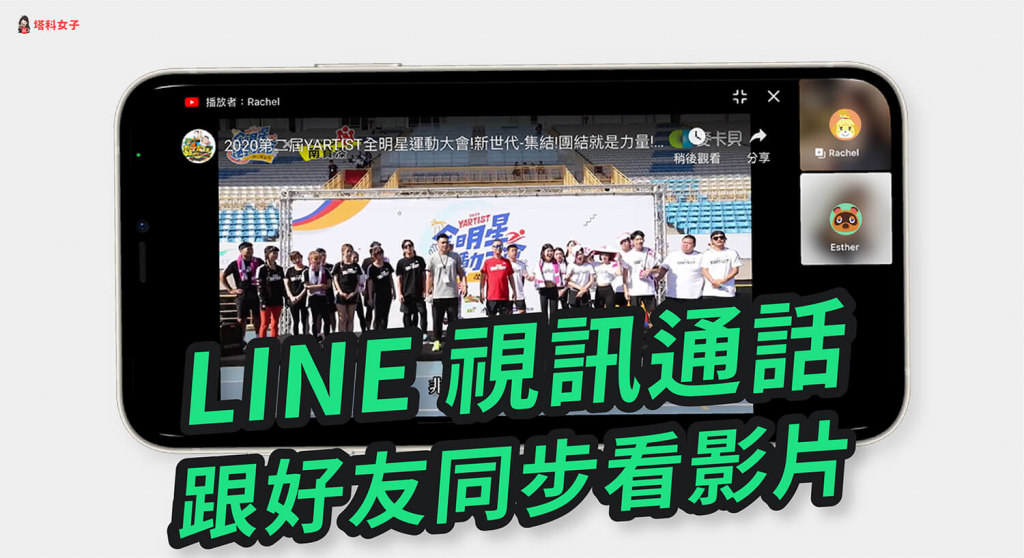
如何使用 LINE 跟好友同步觀看影片?
LINE 視訊通話內建的「畫面分享」功能可以讓我們跟朋友同步觀看 YouTube 等影片,詳細步驟如下:
步驟 1. 新增 LINE 視訊通話
無論你想跟單一好友或是跟群組同步觀看影片都可以,首先請點選聊天室內的「通話」圖示,然後選擇「視訊通話」。
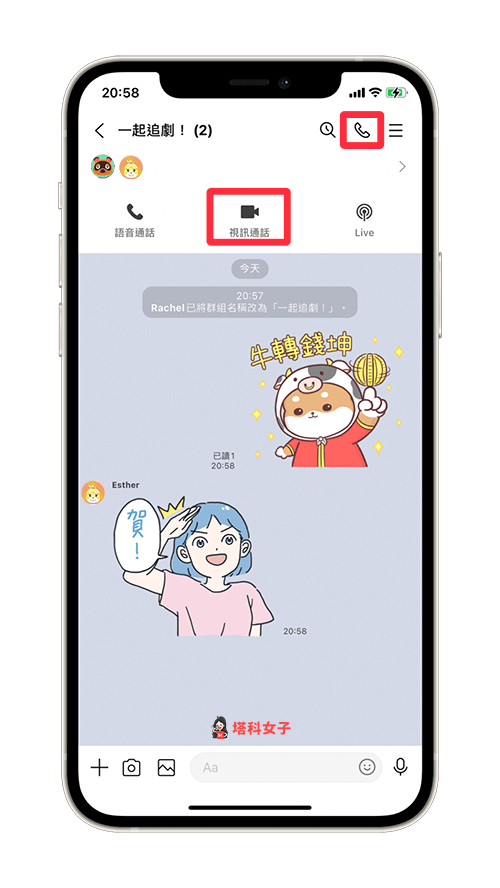
步驟 2. 選擇是否要開前鏡頭
接著你可以選擇是否要開啟前鏡頭的視訊功能,不管開或不開都可以使用螢幕分享來同步觀看影片。
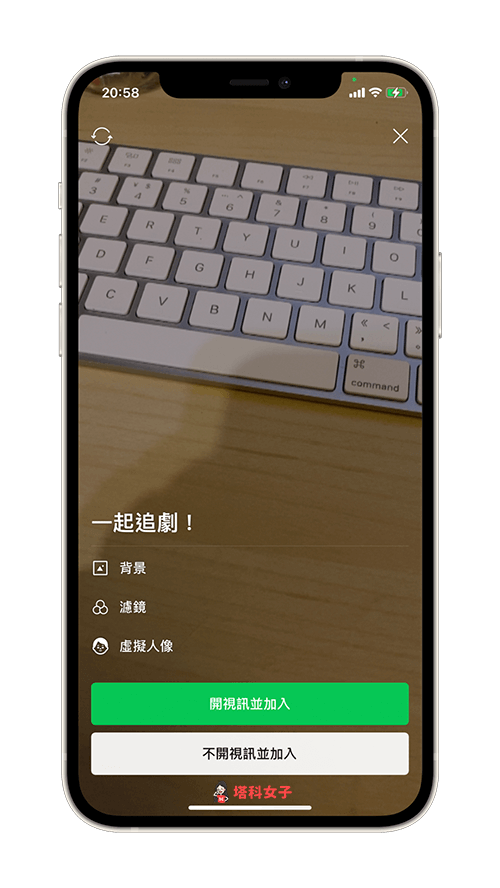
步驟 3. 選擇 YouTube 或分享螢幕畫面
接著,點選右下角的「播放」圖示,然後你可以選擇要看 YouTube 或分享自己的螢幕畫面。
- YouTube:同步觀看 YouTube 影片
- 自己的螢幕畫面:將自己的手機螢幕畫面分享給對方,你可以開其他影片 App 來同步讓對方觀看
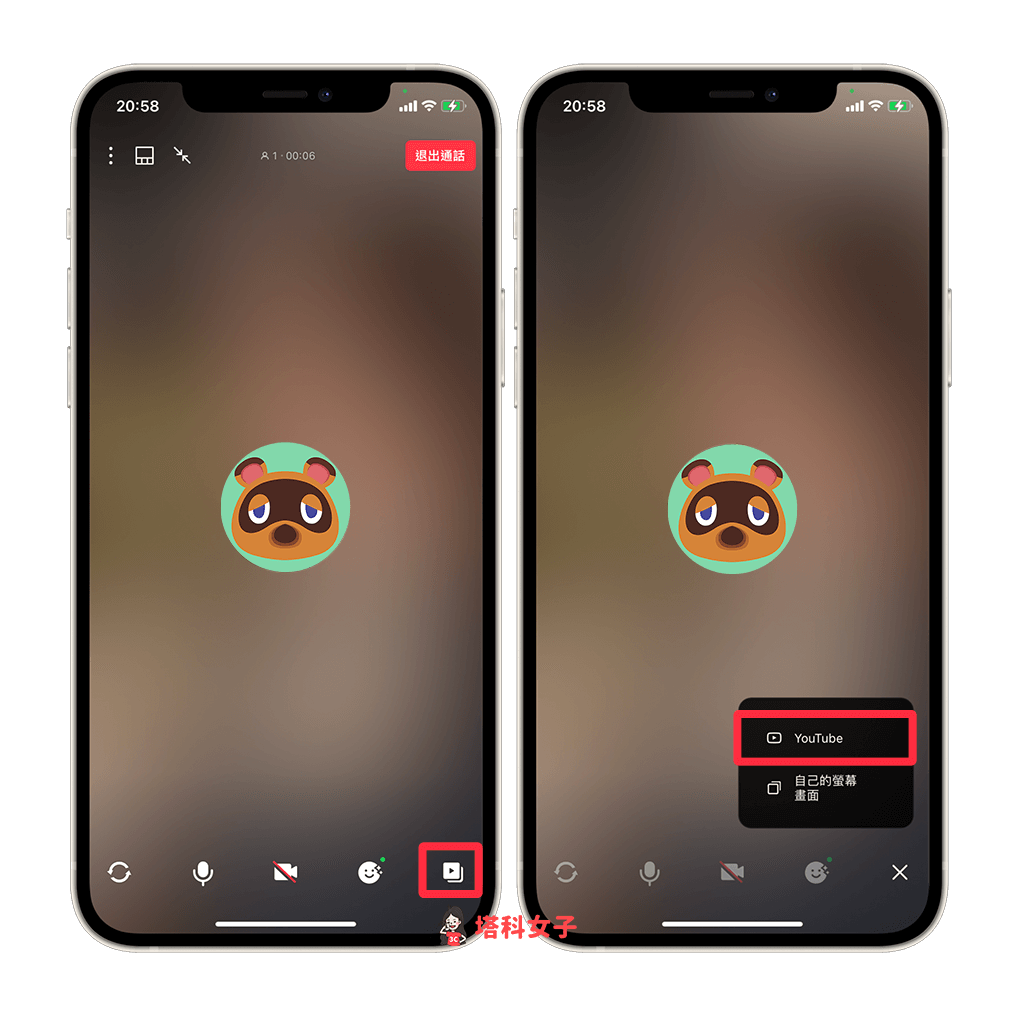
步驟 4. 選擇 YouTube 影片
如果你選擇 YouTube 的話,那麼這邊請直接輸入你想一起看的 YouTube 影片名稱,然後點選該部影片。
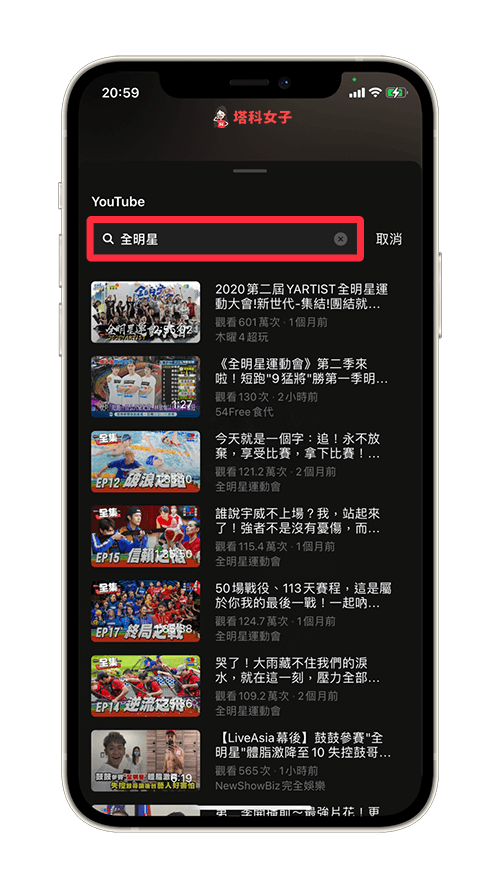
步驟 5. 同步觀看影片
最後,YouTube 影片就會開始播放,雙方的影片進度會一樣,因此如果你按暫停的話,對方看到的畫面也會暫停喔!
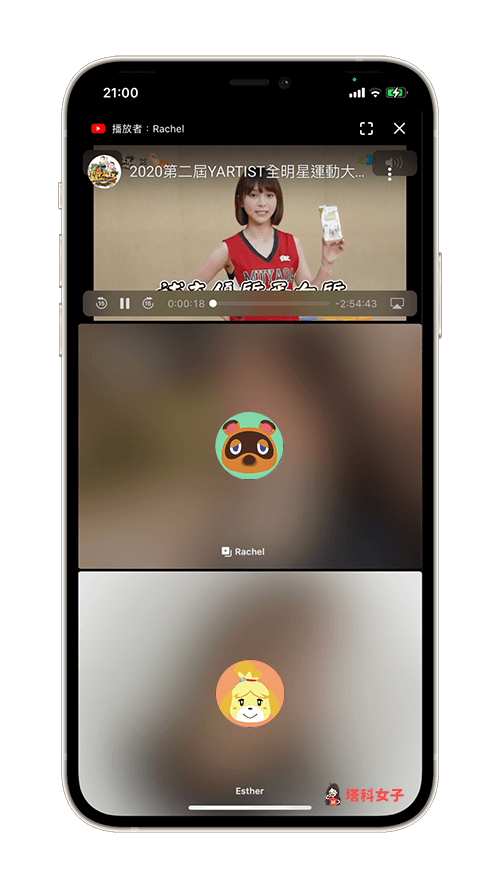
當然你也可以開啟全螢幕模式來觀看影片,支援橫向播放。
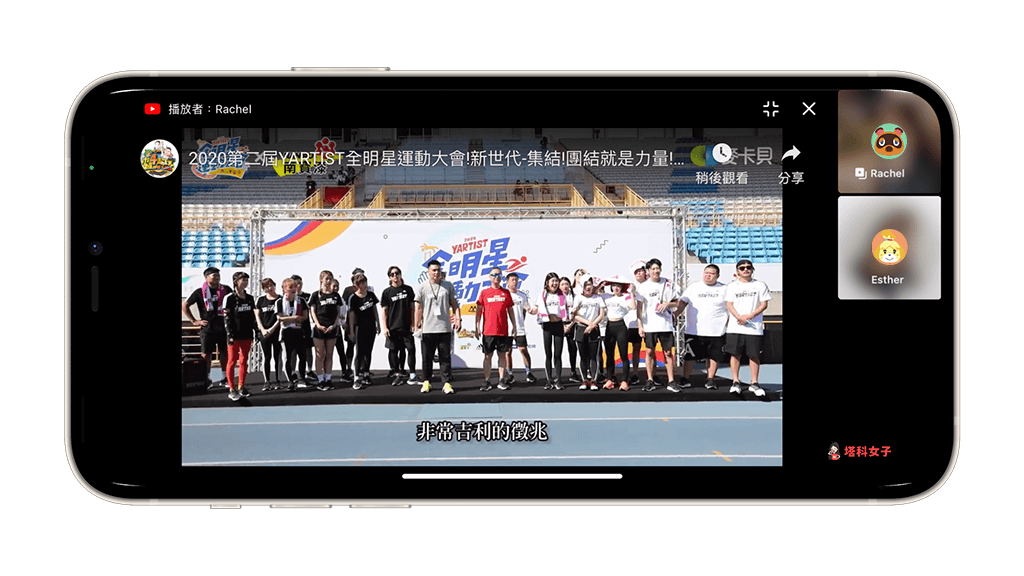
總結
透過本文教學的步驟,你就可以直接在 LINE App 內跟好友同步觀看 YouTube 或其他影片,不需要再額外下載 App,推薦給大家試試看。
